مفتاح المستهلك للتسجيل، وكلمة السر، ومعرف الوحدة التابعة
- سجل الدخول كمسؤول قام بتكوين التقرير المؤسسي، وانتقل إلى الإعدادات في مساحة عمل المسؤول.
- حدد علامة التبويب التطبيقات، وحدد تحرير بجوار تطبيق تقرير Ally المؤسسي.
- قم بتسجيل مفتاح المستهلك، و كلمة السر المشتركة، و معرف الوحدة التابعة.
إذا لم تكن "كلمة السر المشتركة" مرئية، فمن المفترض قيام مستشارك الفني بتقديمها لك أثناء التنفيذ. دوّن أيضًا معرّف الوحدة التابعة لديك، وهو الرقم بين "v1/" و"/lti" في "عنوان URL للتشغيل". ستكون هذه القيم مطلوبة أثناء تكوين تقرير إمكانية وصول ذوي الاحتياجات الخاصة إلى المقرر الدراسي.
إضافة تطبيق جديد
- سجل الدخول كمسؤول، وانتقل إلى الإعدادات للحساب (الفرعي) الخاص بتقرير إمكانية وصول ذوي الاحتياجات الخاصة للمقرر الدراسي.
- حدد علامة التبويب التطبيقات، وحدد عرض تكوينات التطبيقات.
- حدد زر + تطبيق" لإضافة تطبيق جديد.
- إدخال هذه المعلومات:
- نوع التكوين: بواسطة عنوان URL
- الاسم: تقرير إمكانية وصول ذوي الاحتياجات الخاصة
تم استخدام هذا الاسم التنقل اليدوي الأيمن للمقرر الدراسي. أعد تسميته في حالة الرغبة.
- مفتاح المستهلك: استخدام مفتاح المستهلك الذي قمت بتسجيله
- كلمة السر المشتركة: استخدامكلمة السر المشتركة التي قمت بتسجيلها
- استخدم أحد عناوين URL هذه الخاصة بعنوان URL لموفر الأدوات. استبدل "[ClientID]" بـ معرف الوحدة التابعة الذي قمت بتسجيله.
- المؤسسات المستضافة في مركز بيانات الولايات المتحدة: https://prod.ally.ac/api/v1/[ClientId]/lti/instructor
- المؤسسات المستضافة في مركز البيانات الكندي: https://prod-ca-central-1.ally.ac/api/v1/[ClientId]/lti/instructor
- المؤسسات المستضافة في مركز البيانات الأوروبي: https://prod-eu-central-1.ally.ac/api/v1/[ClientId]/lti/instructor
- المؤسسات المستضافة في مركز البيانات السنغافوري: https://prod-ap-southeast-1.ally.ac/api/v1/[ClientId]/lti/instructor
- المؤسسات المستضافة في مركز البيانات الأسترالي: https://prod-ap-southeast-2.ally.ac/api/v1/[ClientId]/lti/instructor
- أرسل النموذج.
يجب أن يكون تقرير إمكانية وصول ذوي الاحتياجات الخاصة متاحًا الآن في التنقل الأيمن للمقرر الدراسي. لاحظ أنه يمكنك أيضًا تنفيذ هذه الخطوات في إعدادات المقرر الدراسي الفردي في حالة الحاجة إلى إضافة تقارير إمكانية وصول ذوي الاحتياجات الخاصة إلى مقرر دراسي فردي. إذا واجهت أي مشكلات في تكوين التقرير، يرجى إرسال حالة على Behind the Blackboard.
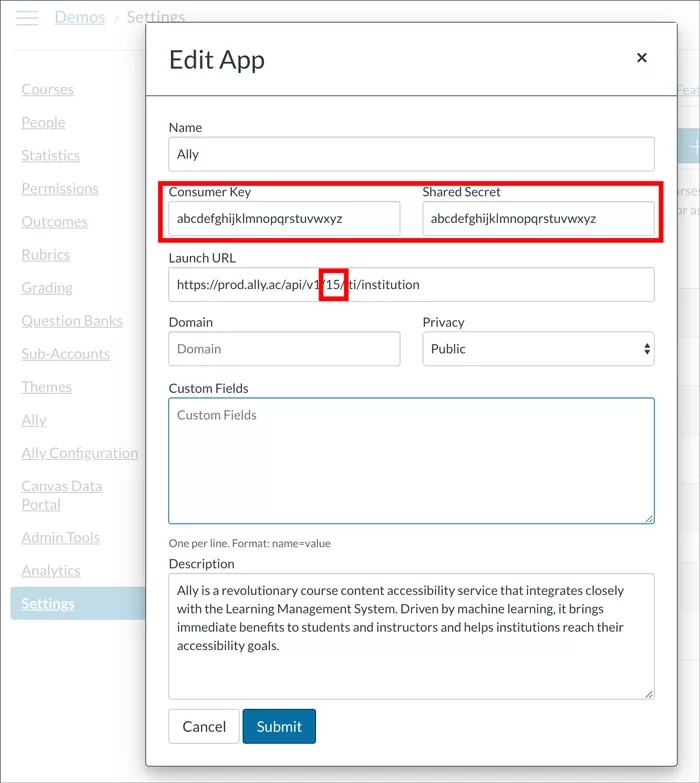
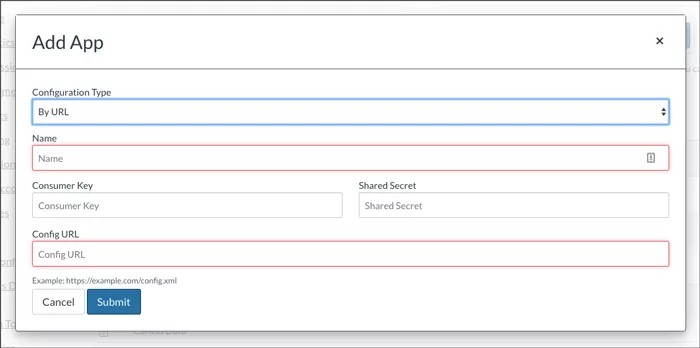

 انضم إلى مجموعة مستخدمي Ally
انضم إلى مجموعة مستخدمي Ally